
Como compartilhar fotos do iPhone via e-mail - Guia detalhado

Suponha uma situação em que você tirou algumas ótimas fotos do seu iPhone e agora precisa compartilhar essas fotos com sua família e amigos. Como fazer isso? Não se confunda, você pode facilmente enviar essas fotografias usando o iPhone Photos App para todos os seus amigos em um minuto. Transferir os arquivos através do Facebook ou qualquer outra mídia social degrada a qualidade da imagem enviada enquanto enviá-los armazena as fotografias em sua resolução original.
As dificuldades para transferir imagens
Além disso, se você possui um iPhone, você saberia que não é fácil transferir arquivos. Há diferentes coisas que você precisa se preocupar, incluindo o fato de que você precisa armazenar todas as fotos que você tem na conta do iTunes. Infelizmente, não é fácil transferir arquivos, incluindo fotos, para outra pessoa, incluindo outro dispositivo, especialmente se eles não estiverem em uma plataforma da Apple. No entanto, uma das maneiras mais fáceis de enviar imagens é apenas enviá-las para seus entes queridos - e é muito fácil também.
Conheça mais artigos:
* Como transferir fotos do Mac para o iPhone
* Transferir fotos da câmera para iPhone / iPad
Aqui está uma olhada em como você pode enviar suas fotos favoritas por e-mail para as pessoas que você ama, em passos simples.
1) Abra o aplicativo de fotos do seu iPhone.
2) Selecione o álbum que contém as fotografias que você deseja enviar. Você pode enviar várias fotografias simultaneamente. Se você quiser enviar as fotografias que foram clicadas pelo seu iPhone, você pode selecionar "Rolo da câmera".
3) Selecione a opção para editar as fotos. Ele pode aparecer no canto superior direito na forma de um retângulo com uma seta saindo dele.
4) Escolha as fotos que deseja enviar tocando nelas. Você só pode selecionar cinco fotos de uma só vez para serem enviadas pelo correio. Você pode enviar vários e-mails para uma coleção maior de fotografias.
5) Selecione o botão de compartilhamento na barra de cenários na parte inferior.
6) Seu iPhone agora vai criar um novo e-mail para ser enviado, adicione o endereço de e-mail ou endereços para onde você deseja enviar essas fotografias, você também pode adicionar um assunto para o e-mail para evitar qualquer confusão. Suas fotografias já teriam sido anexadas ao correio. Para enviar o e-mail clique no botão enviar.
7) No final, após clicar no botão enviar, você terá a opção de enviar as fotografias em três tamanhos diferentes pequeno, médio e grande. Pequeno é muito pequeno para fins de visualização. Médios e grandes são bons para fins de visualização.
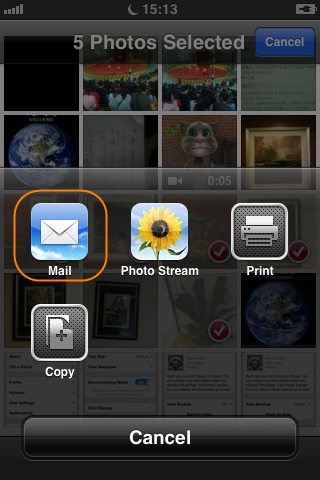
Selecionar tomadas grandes para cobranças de dados, portanto, se você estiver enviando apenas as fotos para serem visualizadas é uma boa escolha. Você terá a opção de enviar as fotografias em seu tamanho real, sem diminuir a qualidade ou resolução da imagem, portanto, se você estiver enviando essas fotografias para impressão, envie-as em tamanho real. Depois de selecionar o tamanho do mal, o procedimento de envio será iniciado. Pode levar algum tempo, dependendo da sua velocidade de internet. Um som whoosh no final indica o processo de envio concluído. Suas fotografias agora são enviadas e armazenadas na nuvem para sempre.
Dicas que podem ajudá-lo a usar o aplicativo Fotos do iPhone facilmente
O aplicativo de fotos do iPhone permitiu que os usuários compartilhassem suas fotografias ou as salvassem na nuvem sem afetar sua qualidade ou comprometer a resolução. Ele funciona como um repositório para todas as fotos que você clica a partir do seu iPhone. Você pode salvar todas as imagens lá e, em seguida, enviá-los para seus entes queridos mais tarde - além disso, você pode vê-los no modo ao vivo no seu iPhone também.
E se você quiser transferir fotos do iPhone para o computador, você pode confiar neste Coolmuster iOS Assistant (Windows e Mac) software, que permite transferir fotos entre iPhone e computador sem quaisquer restrições.
Artigos relacionados:
Como transferir músicas do iPhone para Mac? (Top 4 Maneiras)
Como transferir memorandos de voz do iPhone para Mac via 1 clique
Como importar contatos do iPhone para Mac? (Melhores 4 Maneiras)
[Corrigido] Como transferir álbuns de fotos do iPhone para o PC com facilidade?
Como transferir músicas do Mac para o iPhone (leitura obrigatória)





